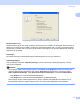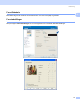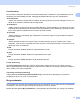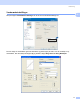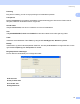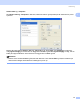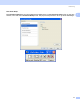Software User's Guide
Table Of Contents
- SOFTWAREBRUGSANVISNING
- Indholdsfortegnelse
- Windows®
- 1 Udskrivning
- Brug af Brother printerdriveren
- Funktioner
- Valg af den rigtige type papir
- Samtidig scanning, udskrivning og faxafsendelse
- Slette data i hukommelsen
- Statusmonitor
- Printerdriverindstillinger
- Adgang til printerdriverindstillingerne
- Fanen Grundlæggende
- Fanen Avanceret
- Brug af FaceFilter Studio til fotoudskrivning fra REALLUSION
- 2 Scanning
- Scanning af et dokument ved hjælp af TWAIN-driveren
- Scanning af et dokument med WIA-driveren (For Windows® XP/Windows Vista®)
- Scanning af et dokument med WIA-driveren (For brugere af Windows Photo Gallery og Windows Fax and Scan)
- Sådan bruges scanningstasten (for brugere af USB-kabel)
- Brug af ScanSoft™ PaperPort™ 11SE med OCR fra NUANCE™
- Få vist elementer
- Organisere elementer i mapper
- Hurtige links til andre programmer
- ScanSoft™ PaperPort™ 11SE med OCR giver dig mulighed for at konvertere billedtekst til tekst, du kan redigere
- Du kan importere elementer fra andre programmer
- Du kan eksportere elementer til andre formater
- Afinstallering af ScanSoft™ PaperPort™ 11SE med OCR
- 3 ControlCenter3
- 4 Netværksscanning (For modeller med indbygget netværksunderstøttelse)
- 5 Fjernindstilling (Ikke tilgængelig for DCP-modeller, MFC-250C, MFC-290C og MFC-297C)
- 6 Brother PC-FAX-software (kun MFC-modeller)
- 7 PhotoCapture Center™
- 8 Firewall-indstillinger (for netværksbrugere)
- 1 Udskrivning
- Apple® Macintosh®
- 9 Udskrivning og faxafsendelse
- 10 Scanning
- 11 ControlCenter2
- 12 Netværksscanning (For modeller med indbygget netværksunderstøttelse)
- 13 Fjernindstilling og PhotoCapture Center™
- Indeks
- brother DAN
Udskrivning
16
1
Farveforbedring 1
Denne funktion analyserer dit billede for at forbedre skarpheden, hvidbalancen og farvetætheden. Denne
behandling kan tage adskillige minutter, afhængigt af billedets størrelse og pc'ens specifikationer.
Farvedensitet
Justerer den samlede mængde af farve i billedet. Du kan forøge eller formindske mængden af farve i et
billede for at forbedre et udvasket eller et svagt billede.
Hvidbalance
Justerer nuancen af det hvide område på billedet. Belysning, kameraindstillinger og andre ting, kan have
indflydelse på udseendet af hvidt. De hvide områder på et billede kan være lettere pink, gule eller en anden
farve. Ved at justere hvidbalancen kan du justere de hvide områder.
Lysstyrke
Justerer lysstyrken i hele billedet. Flyt rullepanelet til venstre eller højre for at gøre billedet henholdsvis
lysere eller mørkere.
Kontrast
Justerer billedets kontrast. Det vil gøre mørkere områder mørkere og lysere områder lysere. Forøg
kontrasten, når du ønsker, at et billede skal være mere klart. Formindsk kontrasten, når du ønsker, at et
billede skal være mere dæmpet.
Rød
Forøger densiteten af Rød i billedet for at gøre billedet mere rødt.
Grøn
Forøger densiteten af Grøn i billedet for at gøre billedet mere grønt.
Blå
Forøger densiteten af Blå i billedet for at gøre billedet mere blåt.
Tovejs udskrivning
1
Når Tovejs udskrivning afkrydses, udskriver printhovedet i begge retninger og giver derfor hurtigere
udskrivningshastigheder. Uden afkrydsning vil printhoved kun udskrive i én retning, hvilket giver udskrifter i
højere kvalitet, men lavere hastigheder.
Forbedring af mønsterudskrivning 1
Vælg indstillingen Forbedring af mønsterudskrivning, hvis udskrevne udfyldninger og mønstre er
forskellige fra det, du ser på din computerskærm.
Brug vandmærke 1
Du kan udskrive et logo eller tekst på dokumentet som et vandmærke. Du kan vælge ét af de forudindstillede
vandmærker, eller du kan bruge en bitmap-fil eller tekstfil, du selv har oprettet.
Marker afkrydsningsfeltet Brug vandmærke, og vælg derefter det vandmærke, du vil bruge, fra rullelisten.